Google Form E-postalarına Barkod ve QR Kod Nasıl Eklenir
Google Form Bildirimleri eklentisi ile, web formunuzu gönderdikten sonra e-posta mesajına dinamik QR Kodu ve Barkod sembolleri ekleyebilirsiniz. Bu mesaj form yanıtlayanına gönderilir. Görüntüler statik metinden oluşturulabilir veya kullanıcının gönderdiği yanıtlara dayalı dinamik görüntüler oluşturabilirsiniz.
E-postalara QR Kod Görüntüleri Ekle
E-postalara QR Kod görüntüleri eklemek için temel sözdizimi şöyledir:
=QRCODE(TEXT textcolor=#FFFFFF backgroundcolor=#4B0082)
QR kod görüntüsünün renklerini ve boyutunu QRCODE fonksiyonuna anahtar-değer çiftleri ekleyerek özelleştirebilirsiniz.
Örneğin, QR kodunun indigo arka plana sahip olmasını ve kodun kendisinin beyaz renkte görüntülenmesini istiyorsanız, onaltılık renk kodlarıyla değiştirilmiş formül şöyle olacaktır:
=QRCODE(TEXT textcolor=#FFFFFF backgroundcolor=#4B0082)
QR Kod görüntülerinin varsayılan genişliği 300px'dir, ancak görüntü boyutunu aşağıda gösterildiği gibi width parametresi ile özelleştirebilirsiniz:
=QRCODE(TEXT width=225)
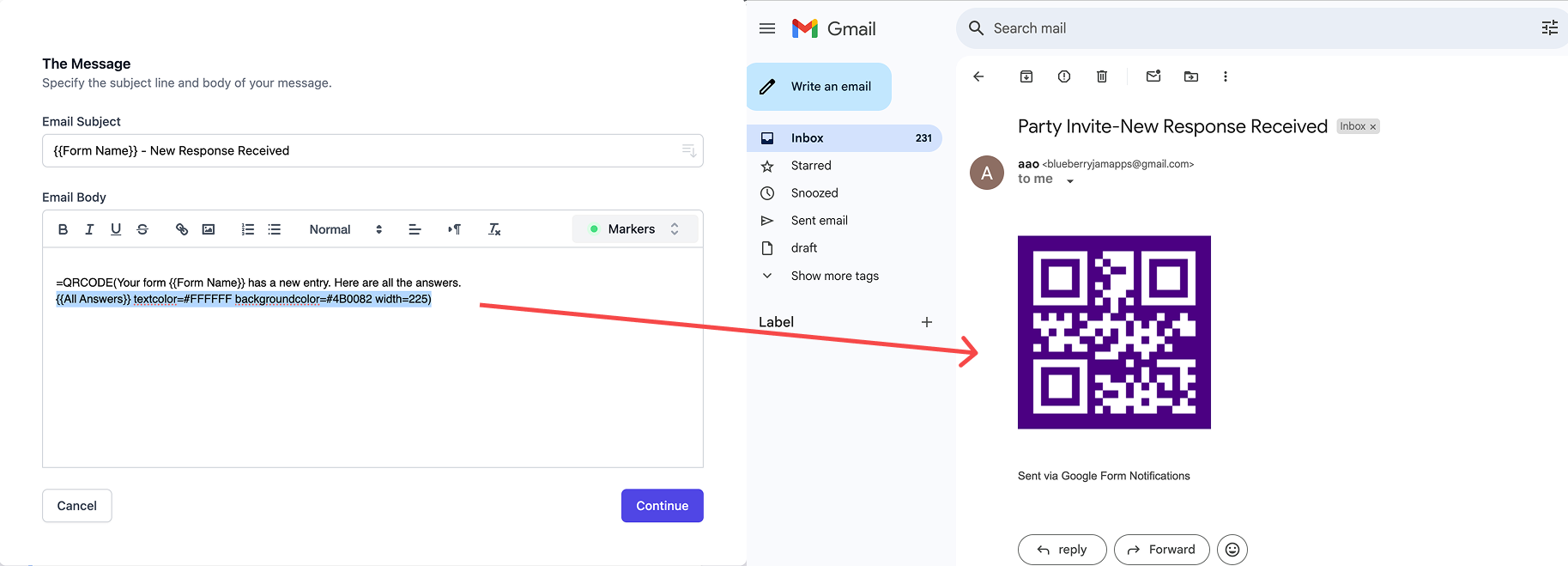
QR Kod görüntülerine dinamik metin ekleyin
Şimdiye kadar statik metin örneklerini gördük, ancak Google Forms eklentisi dinamik form alanlarını kullanarak kullanıcının yanıtlarından QR Kod görüntüleri de oluşturabilir.
Örneğin, Google Form'unuzda "Web sitenizin adresi nedir?" başlıklı bir soru varsa, kullanıcının yanıtını, tarandığında sizi form yanıtlayanının web sitesine götürecek dinamik bir QR koda dönüştürmek için aşağıdaki gibi bir QR Kod fonksiyonu kullanabilirsiniz.
=QRCODE({{Web sitenizin adresi nedir?}} textcolor=#4B0082)
Bildirim E-postalarına Barkod Ekleyin
E-posta Bildirimleri eklentisi, EAN, UPC, ISBN, posta kodları, GS1 Veritabanı ve diğer tüm popüler formatlar için PNG formatında barkod görüntüleri eklemenize yardımcı olmak üzere BARCODE fonksiyonu desteğini de içerir.
Barkod fonksiyonu için temel sözdizimi şöyledir:
=BARCODE(TEXT format=CODE39)
Örneğin, ISBN-13 kodu 9781786330895 olan bir kitap için barkod görüntüsü eklemek istiyorsanız, fonksiyon şöyle olacaktır:
=BARCODE(9781786330895 format=EAN13 includetext=true)
includetext=true parametresi, veri metninin barkod görüntüsüne dahil edilmesini sağlar.
Barkod görüntüsünün renklerini onaltılık kodlar kullanarak da değiştirebilirsiniz:
=BARCODE(9781786330895 format=EAN13 includetext=true barcolor=AA0000 textcolor=008888 backgroundcolor=FFFF60)
Benzer şekilde, Barkod görüntüsünün genişliğini, çubukların yüksekliğini değiştirebilir, kenarlıklar, dolgu ve daha fazlasını ekleyebilirsiniz.